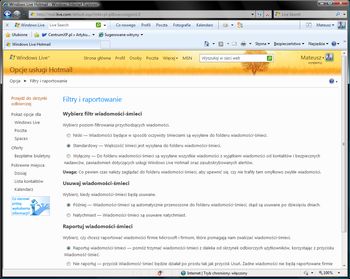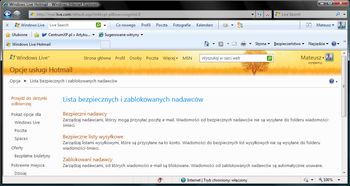Pojęcie spamu jest zapewne znane każdemu użytkownikowi, posiadaczowi konta pocztowego e-mail. Według samego Microsoftu aż 97% otrzymywanych wiadomości stanowi spam, a w tym prawie 49% reklam różnych produktów farmaceutycznych. Praktycznie wygląda to przerażająco: przykładowo na 100 otrzymanych wiadomości w miesiącu, tylko 3 to właściwe, wartościowe wiadomości. Niemniej jednak nie jest to już codzienność posiadaczy kont pocztowych. Właściwie każdy serwis świadczący usługi e-mail wyposażony jest w blokowanie niechcianej poczty już na poziomie serwerów pośredniczących, zaś każdy użytkownik skrzynki z poziomu jej ustawień może skonfigurować listę bezpiecznych oraz niebezpiecznych nadawców. Dzięki tym funkcjom nie musimy martwić się o dziesiątki reklam, propozycji wygrania nagród, czy próśb o pomoc poprzez kliknięcie łącza w wiadomości. Przyjrzyjmy się więc jak najlepiej dostosować zabezpieczenia antyspamowe w poczcie usługi Microsoft Windows Live Hotmail.
Dostosowujemy parametry filtrów i raportów
W usłudze Windows Live Hotmail do dyspozycji mamy dwie grupy ustawień:
- Filtry i raportowanie - umożliwiają wybranie poziomu filtrowania otrzymywanych wiadomości, a także czasu, po którym spam ma zostać usunięty, oraz oferują funkcję raportowania informacji o spamie, dzięki której tworzone będą doskonalsze mechanizmy antyspamowe,
- Lista bezpiecznych i zablokowanych nadawców - umożliwia stworzenie list nadawców bezpiecznych (tych, od których chcemy otrzymywać wiadomości), oraz niebezpiecznych (tych, od których otrzymywane e-maile traktujemy jako spam).
Dostosujmy najpierw ustawienia filtrów i raportowania, tak aby zapewnić najwyższy możliwy poziom bezpieczeństwa:
- po zalogowaniu się do konta pocztowego rozwijamy menu Opcje i klikamy ostatnią pozycję Więcej opcji,
- w grupie Wiadomości-śmieci klikamy łącze Filtry i raportowanie,
- w pierwszej grupie Wybierz filtr wiadomości-śmieci możemy ustalić poziom filtrowania otrzymywanych wiadomości:
- Niski - tylko pewny spam będzie umieszczany w folderze śmieci, pozostałe wiadomości będą lokalizowane w folderze odbiorczym,
- Standardowy - domyślna opcja, większość potencjalnego spamu będzie umieszczana w folderze śmieci,
- Wyłączny - w skrzynce odbiorczej będą umieszczane jedynie e-maile od bezpiecznych nadawców oraz powiadomienia odnośnie usług Windows Live.
- w drugiej grupie Usuwaj wiadomości-śmieci możemy ustalić kiedy spam ma być całkowicie usuwany z konta:
- Później - po 10 dniach spam z folderu śmieci będzie usuwany,
- Natychmiast - e-maile zakwalifikowane jako spam będą automatycznie kasowane.
- w ostatniej grupie Raportuj wiadomości-śmieci możemy określić, czy chcemy informować Microsoft o otrzymywanym spamie. Skorzystanie z tej funkcji pozwoli usługodawcy w przyszłości polepszyć filtry antyspamowe,
- po wprowadzaniu zmian klikamy przycisk Zapisz.
Listy bezpiecznych i niebezpiecznych nadawców
Przejdźmy teraz do określenia nadawców, od których nie życzymy sobie otrzymywać wiadomości, oraz od których dostajemy na pewno bezpieczne, wartościowe e-maile:
- w opcjach usługi klikamy łącze Lista bezpiecznych i zablokowanych nadawców,
- następnie wybieramy odnośnik Bezpieczni nadawcy,
- w pole Nadawca lub domena zaznaczana jako bezpieczna wprowadzamy adres e-mail zaufanego nadawcy, a następnie klikamy przycisk Dodaj do listy, aby zapisać wybranego bezpiecznego nadawcę,
- w podobny sposób w ustawieniach Zablokowani nadawcy dodajemy do listy adresy lub domeny, spod których otrzymane e-maile mają być automatycznie traktowane jako spam.
Warto pamiętać, że otrzymane wiadomości umieszczone w folderze śmieci możemy kontrolować, i jeżeli uznamy, że omyłkowo e-mail został sklasyfikowany jako spam, możemy kliknąć łącze Oznacz jako wiadomość bezpieczną. Podobnie wygląda to w odwrotnej sytuacji. Jeśli otrzymany e-mail jako bezpieczny jest spamem, wystarczy kliknąć przycisk Wiadomości-śmieci.